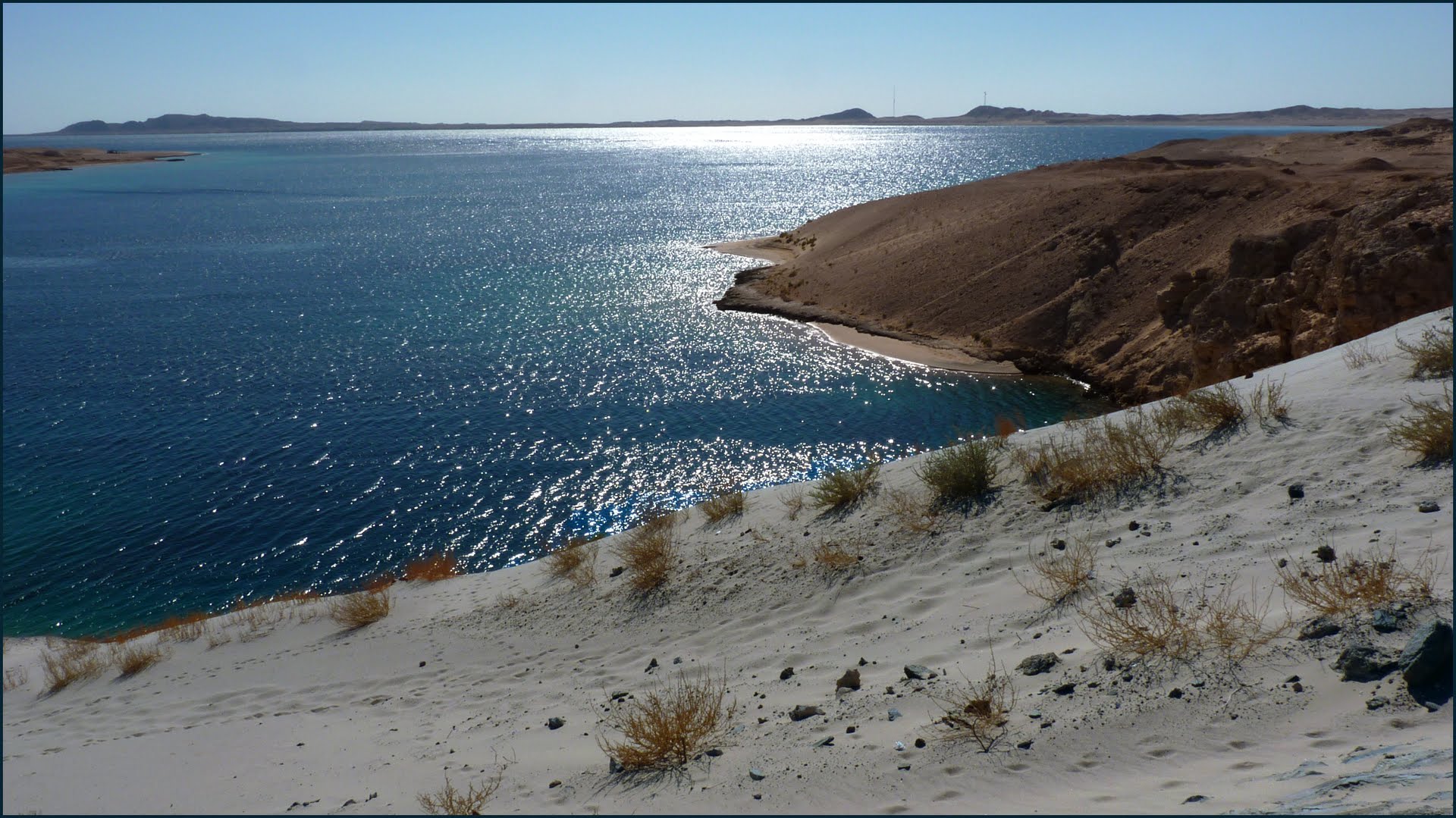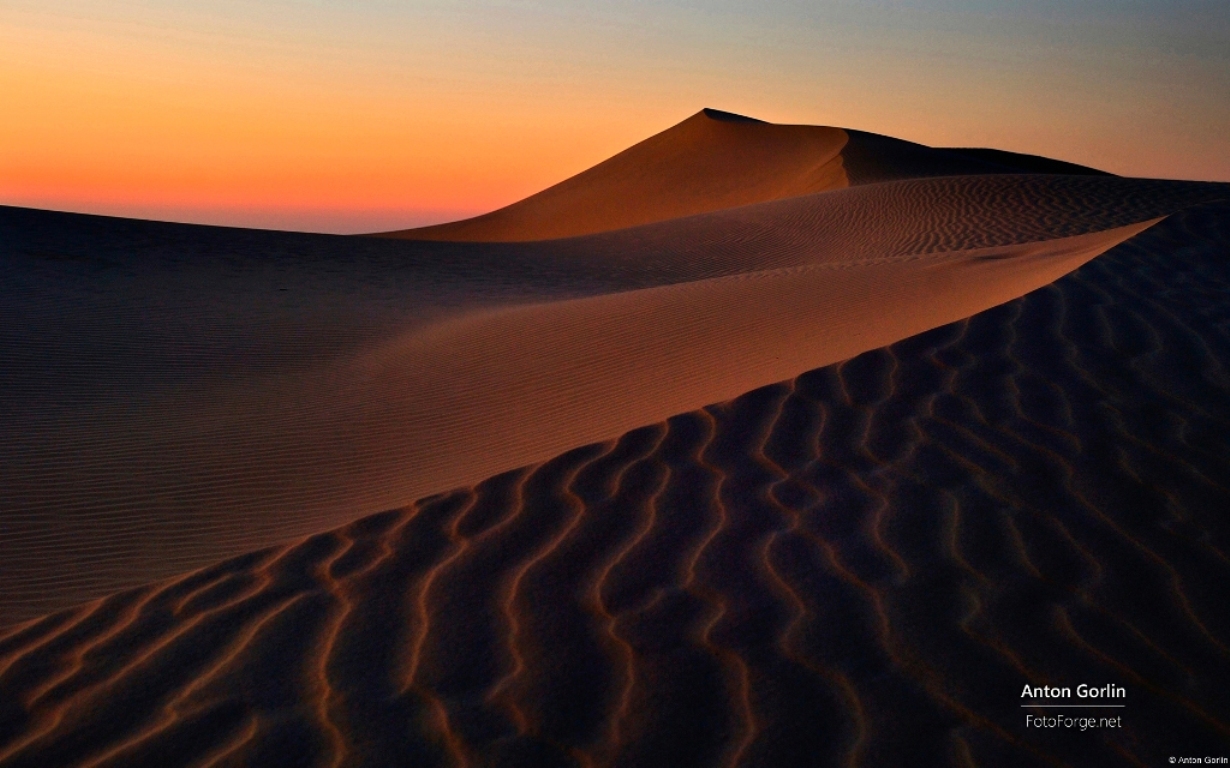ホーム へ サンプルページ スライドショー36b slideshow36b.htm
自動スライドショー、PCの解像度・サイズに応じ、全画面・フルスクリーンに画像表示、URLで外部画像記述可。 さらに “折り畳みメニュー
11" を実装。 DHTML、jQuery。 画像、切り換え速度などのカスタマイズはテキストエディターなどで可。 all 対応。 コピー、編集し、簡単にWebで応用できまっ、(^ ^)。
デモは、ページオープンで。
< ご使用方法 >
・ ローカル(=PC)への保存は、slideshow36b/ をクリック開いたホルダーで、slideshow36b.htm、003310010.js(切り換え周期など)、003310010.css、29380a.js(折り畳みメニュー11)、29380b.css を右クリック、[対象をファイルに保存] - 【ファイルのダウンロード】、【ファイル名を付けて保存】 - <保存する場所>: ……、などで。 ※: 変わってしまった、ファイル名や、*.html 中のパスは要修正。
・ このDHTMLの実装方法は、slideshow36b.htm をテキストエディターで開き、ホームページ作成ソフトなどのHTML挿入/編集メニューなどを使って、新しいページ
1 や hogehoge.html(=任意の挿入先ファイル名) の、 <head> 〜 </head> の任意の行間に (*1)を、さらに
<body> 〜 </body>の任意の行間に (*2) をペーストします。
・ 編集方法は、hogehoge.html を WordPad や SmipleTextなどのテキストエディター、あるいは ”FrontPage Express” などのホームページ制作ソフトのHTMLタグ挿入/編集メニュー で開き編集します。 下記の(例) (*1) と、(*2) を参考に太字部分の編集を任意に行います。
※: テキストエディターによる編集は、HP制作ソフトとの互換性の問題を生じません(HP制作ソフト間は少し生じる)。
・ 作動テストは、ローカル(PC)に保存し、 Internet Explorer 10.x〜 などで開いて。
更新の確認は、[F5]キー を押し、最新データ読み込み、で。 あるいは、Internet Explorerを全て閉じ、再起動を行い、閲覧履歴の削除後や、【Internet Explorer】- [ツール] - [インターネット オプション] -
[閲覧の履歴] - [削除] などでも。
・ アップロードや作動テストは、hogehoge.html と同じ階層〔ホルダー/ディレクトリー〕に、使用する画像、*.js、*.css なども転送/配置し実施。 ※:別ディレクトリーに配置時は、*.html 中のパスは要修正。 FTPなどで変わってしまったファイル名は要修正。 スクリプト構文中への改行混入は非作動原因。
・ 関連情報 :
色記号5、〃6、スタイルシートリファレンス、ホームページ開設入門。 Web Development、Web開発、IE10
互換性クックブック、〃開発者向けガイド、IE
API リファレンス、IE 開発
> HTMLとCSS、開発ツールでサイトを修正、スクリプト デバッグの概要、HTMLとCSSのサポート、CSSの改良点、XML、〃リファレンス、DHTML。
(*1)
: slideshow36b.htm (例) 挿入先の <head> 〜 </head> の、〜 部分にペーストします。
|
HTMLの編集方法 |
(*1) をテキストエディターで開き、下記↓のHTMLを挿入先ファイルにペースト、太字部分を編集し使用。 |
|
〔この列ペースト不要〕
シフトJIS使用(削除不可)
互換表示
ieなどに表示するアイコンファイル名(削除可)
<style type= 〜
</style>は(削除可)
(*1)〜(*3)表タイトル背景
body 文字色 背景色 下線
ハイパーリンク 〃
表示済みの〃
マウスオーバー時の〃
クリック中の〃
フォント
リンクを新しいWinで開くを標準(削除可)※:target= いろいろ
同じフレーム=_self、ページ全体=_top、親フレーム=_parent
お気に入り、タスクバーに表示するページ名(≠ファイル名)
|
<!DOCTYPE html
PUBLIC "-//W3C//DTD XHTML 1.0 Transitional//EN"
"http://www.w3.org/TR/xhtml1/DTD/xhtml1-transitional.dtd">
<html xmlns="http://www.w3.org/1999/xhtml"><meta http-equiv="Content-Type" content="text/html; charset=x-sjis">
<meta http-equiv="X-UA-Compatible" content="IE=edge" />
<link REL="SHORTCUT ICON" href="favicon.ico">
<style type="text/css"><!--
.xxx0
{ background: #F9F8F9 url('wttec.gif');
}
.xxx1 { background-color:#E3E0DC; }
.xxx2 { background-color:#FFF; }
body { color:#000000; background: #F9F8F9
url('wttec.gif'); text-decoration:none;
}
a:link { color:#3C0055; background-color:#FBFAFE; text-decoration:none; }
a:visited { color:#270037; background-color:#EDECEF; text-decoration:none; }
a:hover { color:#1F002E; background-color:#D2F3F4;
text-decoration:underline; }
a:active { color:#1F002E; background-color:#F5FFD2;
text-decoration:underline; }
font {font-size:12px;
line-height:13px;}
body,tr,td,form{ font-family:MS PGothic,MS Gothic,Verdana; font-size: 12px}
--></style>
<base target="_blank">
<title>サンプルページ スライドショー36b</title>
<!-- ☆ ---------- 折り畳みメニュー11 ↓ この間をコピー、ペーストします。 ---------- -->
<link type="text/css" rel="StyleSheet" href="29380a.css" />
<script type="text/javascript" src="29380a.js"></script>
<!-- ☆ ---------- ↑ この間をコピー、ペーストします。 ---------- -->
<!-- ☆ ----------- スライドショー36 ↓ この間をコピー&ペーストします。 ------------ -->
<link rel="stylesheet" type="text/css" href="003310010.css">
<!-- ☆ ----------- ↑ この間をコピー&ペーストします。 ------------ -->
|
(*2)
: slideshow36b.htm (例) 挿入先の <body> 〜
</body> の、〜
部分にペーストします。
|
HTMLの編集方法 |
(*2)をテキストエディターで開き、下記↓のHTMLを挿入先ファイルにペースト、太字部分を編集し使用。 |
|
〔この列ペースト不要〕
<body>部にスクリプト記述
折り畳みメニュー位置
吹き出し
サイト、メニュー名背景色 テキスト
URL 吹き出し サイト、メニュー名
画像ファイル名・URL
以下、同様。
開始・遷移時間(4秒)
|
<body onload="init_menu();">
<!--webbot bot="HTMLMarkup" startspan -->
<!-- ★ 折り畳みメニュー11 ↑の、onload="init_menu();" と、↓ この間をコピー&ペーストします。
------------ -->
<!-- 画像表示枠位置 画像表示枠サイズ 座標 画像表示枠背景色 -->
<div id="sidebar" style="position:absolute; top:10; left:10;
width:155; height:65; z-index:0; visibility:visible;
background-color:#ffffff" title="♪└|∵|┐♪└|∵|┘♪┌|∵|┘♪"
STYLE="filter:progid:DXImageTransform.Microsoft.Alpha(Opacity=90,
FinishOpacity=90)">
<table width="150" border="1" cellspacing="0" cellpadding="2"
bgcolor="#FFFFF4" style="border-collapse: collapse"
bordercolorlight="#F1F0FB" bordercolordark="#D5CED3">
<tr>
<td bgcolor="#FFFFFF" valign="top" align="left">
<div id="menu">
<div class="categories">
<div><a href="http:// …… oritatami3c.html"
onmouseover="show_child(1,'001')" title="サンプル、実装方法、ヒント。"
onmouseout="show_child(0,'001')">
<span class="jap"><font color="#05003E">・DHTML・JScript</font></span></a></div>
<div id="001" onmouseover="show_child(1,'001')"
onmouseout="show_child(0,'001')" class="child">
<div><a href="http:// …… /database15.htm" title="JavaScriptなどをカテゴリー・テクノロジー抽出。">データベース15</a></div>
<div><a href="http:// …… /sort5.htm"
title="JavaScriptなどをカテゴリー・テクノロジーソート。">ソート5</a></div>
==== この間、説明を省略。 ====
<div><a href="http:// …… .htm" title="">メニュー 64</a></div>
<div><a href="http:// …… .htm" title="">メニュー 65</a></div>
<div><a href="http:// …… .htm" title="">メニュー 66</a></div>
<div><a href="http:// …… .htm" title="">メニュー 67</a></div>
<div><a href="http:// …… .htm" title="">メニュー 68</a></div>
<div><a href="http:// …… .htm" title="">メニュー 69</a></div>
<div><a href="http:// …… .htm" title="">メニュー 610</a></div>
</div>
</div>
</div>
</td>
</tr>
</table>
</DIV>
<!-- ★ 折り畳みメニュー11 ----------- ↑ この間をコピー&ペーストします。 ------------ -->
<!--webbot bot="HTMLMarkup" endspan -->
<!-- ★ ----------- スライドショー36 ↓ この間をコピー&ペーストします。 ------------ -->
<div id="bg">
<img data-src="http:// …… 45h1230.jpg"/>
<img data-src="http:// …… 46h1230.jpg"/>
==== この間、説明を省略。 ====
<img data-src="http:// …… 43h1230.jpg"/>
<img data-src="http:// …… 44h1230.jpg"/>
</div>
<div id="goto-list">
</div>
<script src="https://ajax.googleapis.com/ajax/libs/jquery/1.8.2/jquery.min.js"></script>
<script src="003310010.js"></script>
<script>
$('#bg').imagemax({
autoPlay:4000
});
</script>
<!-- ★ ----------- スライドショー36 ↑ この間をコピー&ペーストします。 ------------ -->
<div style="position: absolute; top:1000px; left:10px;">
==== この間、自由コンテンツを記述。 説明を省略。 ====
</div>
|
< 補足 > 適時参照あれ!。
・ Wordpad によるHTMLソース(タグ)を見ながらの直接編集方法。